ISL Online Mode Administrateur
Mode administrateur
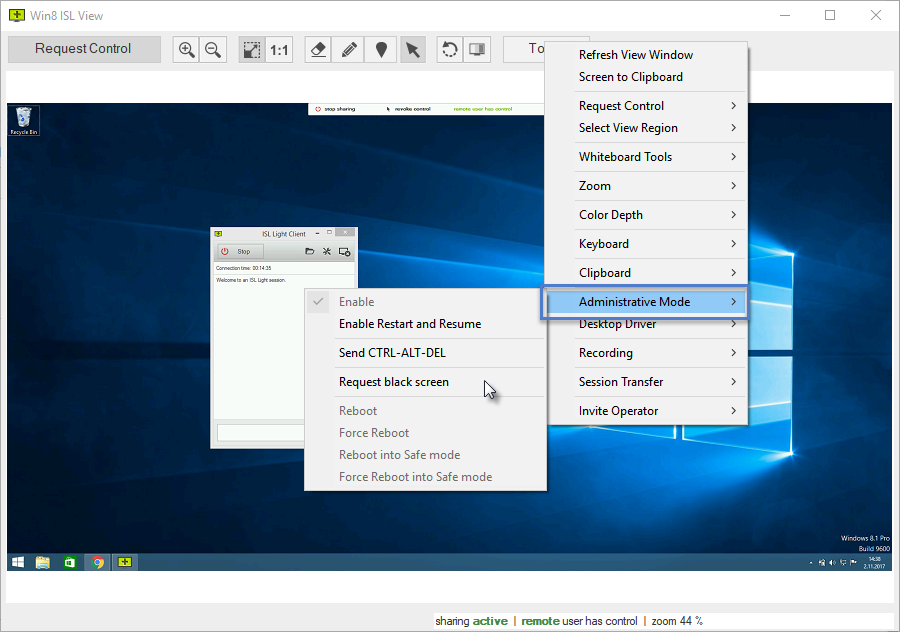
Cliquez sur le bouton "Mode administrateur" pour demander les droits d'administration sur l'ordinateur du client et invoquer des actions administratives. Les options suivantes vous sont offertes :
Activer - L'activation du mode administratif vous permet de visualiser l'écran de connexion Windows et le bureau sécurisé sous Windows Vista. Elle vous permet également d'envoyer une combinaison de touches CTRL-ALT-DEL à l'ordinateur distant.
Activer le redémarrage et la reprise - L'activation de la fonctionnalité de redémarrage et de reprise vous permet de redémarrer l'ordinateur du client et l'ordinateur se reconnectera à la session par la suite.
Envoyer CTRL-ALT-DEL - Les privilèges d'administration sont requis pour envoyer la combinaison de touches CTRL-ALT-DEL à l'ordinateur distant.
Demander l'écran noir - Pour rendre l'écran de l'ordinateur distant noir et désactiver l'entrée du client, ce qui vous permet de travailler sur l'ordinateur distant avec plus de confidentialité. Le client doit approuver cette action et peut l'annuler à tout moment. Vous trouverez plus d'informations sur la fonctionnalité d'écran noir ici.
Redémarrer - Effectuer le redémarrage de l'ordinateur distant. Il avertit le client du redémarrage et lui donne le temps de fermer les applications et de sauvegarder son travail.
Redémarrage forcé - Permet de redémarrer l'ordinateur distant. Forcer le redémarrage pour qu'il commence immédiatement.
Redémarrage en mode sans échec - Permet de redémarrer l'ordinateur distant en mode sans échec.
Forcer le redémarrage en mode sans échec - Pour forcer le redémarrage de l'ordinateur distant en mode sans échec. Forcer le redémarrage pour commencer immédiatement.
Écran noir
Le client ISL Light utilise un " pilote d'écran noir " fourni par ISL Online pour activer la fonctionnalité d'écran noir. Lorsque le client autorise l'activation de l'écran noir, une fenêtre contextuelle s'affiche et invite le client à installer le pilote approprié :
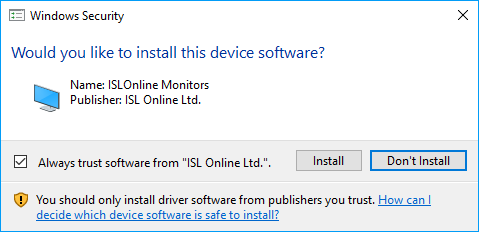
Pour accéder aux informations sur le pilote, suivez les étapes ci-dessous :
Pour accéder aux informations sur le pilote, suivez les étapes suivantes : Étape 1
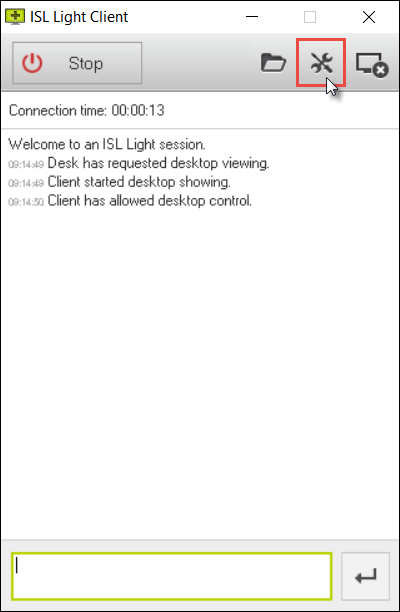
Cliquez sur le bouton " Paramètres " dans le Client ISL Light
Étape 2
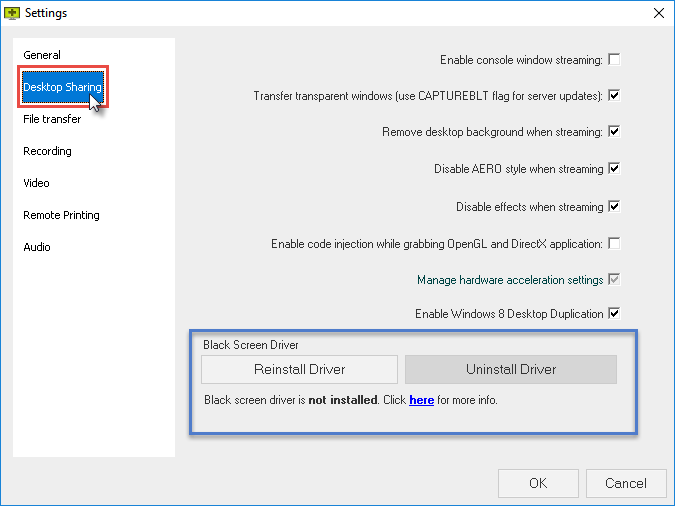
Ouvrez l'onglet "Partage du bureau". Les informations sur le pilote y sont affichées. A partir de là, vous pouvez également installer, désinstaller ou réinstaller le pilote si nécessaire.
Related Articles
ISL Online a introduit des améliorations significatives dans ISL Light
ISL Online a introduit des améliorations significatives dans ISL Light, sa plate-forme de bureau à distance, axées principalement sur l'efficacité de la connexion et la facilité d'utilisation. Voici les points clés : Connexion Directe: La nouvelle ...ISL Online Liste des adresses IP
Port 7615 Le port 7615 est le choix préféré et vous pouvez le considérer comme le port ISL Online standard, tout comme 22 est ssh, 23 telnet, 25 smtp, 3389 rdp, etc. - vous pouvez également le trouver dans la liste des ports sur wikipedia . Avoir ...ISL Online Comment changer l'email de mon compte
Changer le propriétaire de la licence Étape 1 Connectez-vous à votre compte et ouvrez la page « Licence » dans la barre latérale. Cliquez sur le bouton « Modifier l'e-mail » pour modifier le propriétaire de la licence. Étape 2 Saisissez la nouvelle ...ISL Online Liens exe ISL
Liens téléchargement du net starter pour ISL https://www.islonline.net/start Lien pour la dernière version de l'exe : https://www.islonline.net/download/ISLLightClient Lien pour tous les téléchargements, toutes versions ...ISL Online PROCÉDURE – RENOUVELLEMENT DU CERTIFICAT AUTHENTICODE ISL CONFERENCE PROXY
1. Contexte ISL Online signe numériquement les exécutables (ex. : ISL Light Client) pour garantir leur authenticité et leur intégrité. Lorsque le certificat de signature de code approche de son expiration, ISL Online vous en informe afin d’éviter ...